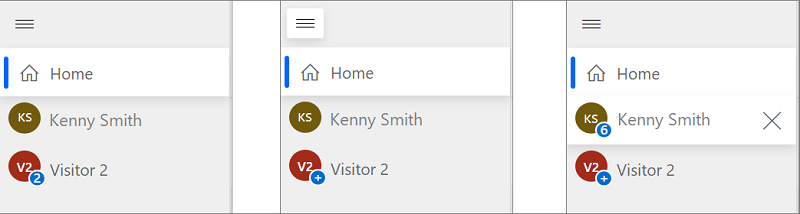Управљање сесијама у апликацији Више канала за Customer Service
Услуга Више канала за Customer Service нуди пакет могућности које проширују моћ услуге Dynamics 365 Customer Service Enterprise тако да омогућава организацијама да се одмах повежу и ангажују са својим клијентима путем канала за дигиталну размену порука. За приступ услузи Више канала за Customer Service потребна је додатна лиценца. Више информација потражите на страницама прегледа цена услуге Dynamics 365 Customer Service и плана цена услуге Dynamics 365 Customer Service.
Вертикална табла на левој страни је табла сесије која вам (агенту) омогућава да радите на више сесија клијената истовремено. Као агент можете да прелазите са једне сесије на другу без губитка контекста разговора и детаља о клијенту. Способност да се истовремено рукује већим бројем сесија (истовремено задржавајући контекст клијента) омогућава вам да брже решите проблеме и постигнете већу продуктивност.
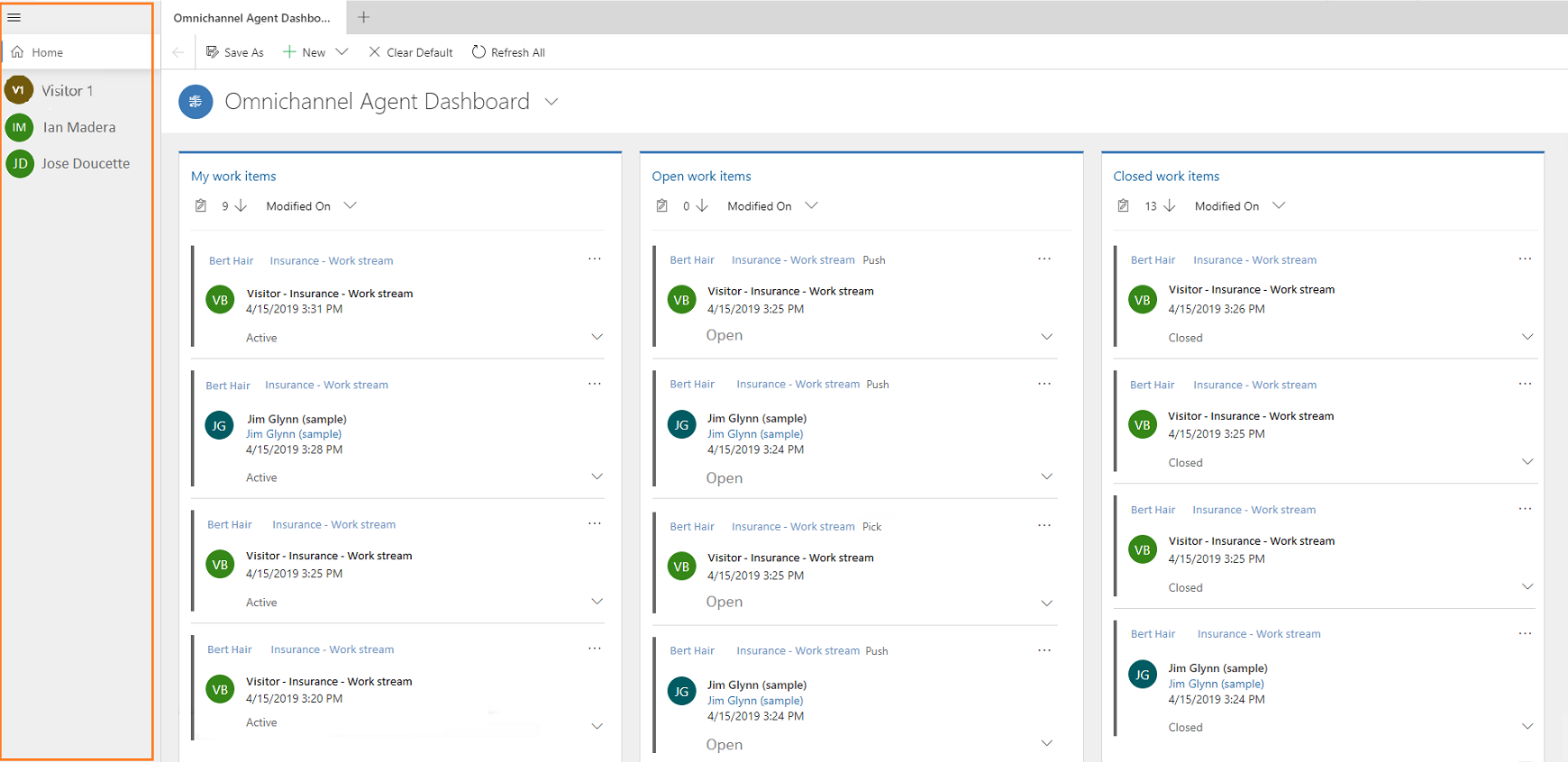
Када сесија започне:
- Статус присутности се ажурира према конфигурацији коју је поставио администратор.
- Приказује се табла Комуникација тако да можете да комуницирате и размењујете поруке са клијентом.
- Страница "Активни разговор " учитава се са детаљима клијента као што су контакт или име налога, предмет и резиме разговора.
- Отвара се страница претраге без знања на табли са картицом апликације.
Покретање сесије
Као агент, можете да покрећете сесије на два начина:
- Ручно покретање сесије
- Аутоматски покрените сесију користећи долазно обавештење
Када покренете сесију из захтева за обавештењем који је канал ћаскања или SMS канал, статус присутности се ажурира према конфигурацији коју вам је поставио администратор. Осим тога, приказује се табла за комуникацију тако да можете да комуницирате са клијентом.
Ручно покрените сесију користећи покрете
Сесија Контакт и Предмет
Користите комбинацију тастатуре и клика мишем за покретање сесије. Можете да притиснете тастер Shift и изаберете радну ставку да бисте отворили сесију предмета или контакта. Такође можете да изаберете опцију Отвори опцију са контролне табле за агенте у више канала да бисте покренули сесију предмета или контакта.
Сесија у каналу
Можете да покренете сесију у каналу ручно из контролне табле за агенте у више канала. Изаберите Више опција ( ...) и изаберите Отвори или Одабери да бисте започели сесију. Опција Отвори је доступна за токове Моје радне ставке и Затворене радне ставке. Опција Одабери је доступна у токовима Отворене радне ставке.
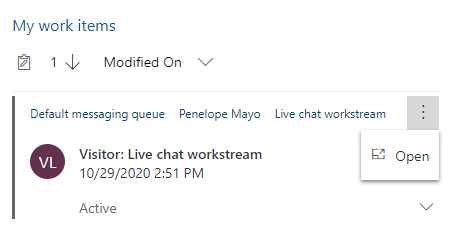
Аутоматски покрените сесију користећи долазно обавештење
Када прихватите долазни захтев за разговор тако што ћете изабрати дугме Прихвати , сесија ће бити покренута , а страница "Активни разговор" учитава се у < ДИЦТ__обједињени интерфејс > Унифиед Интерфаце апликације.
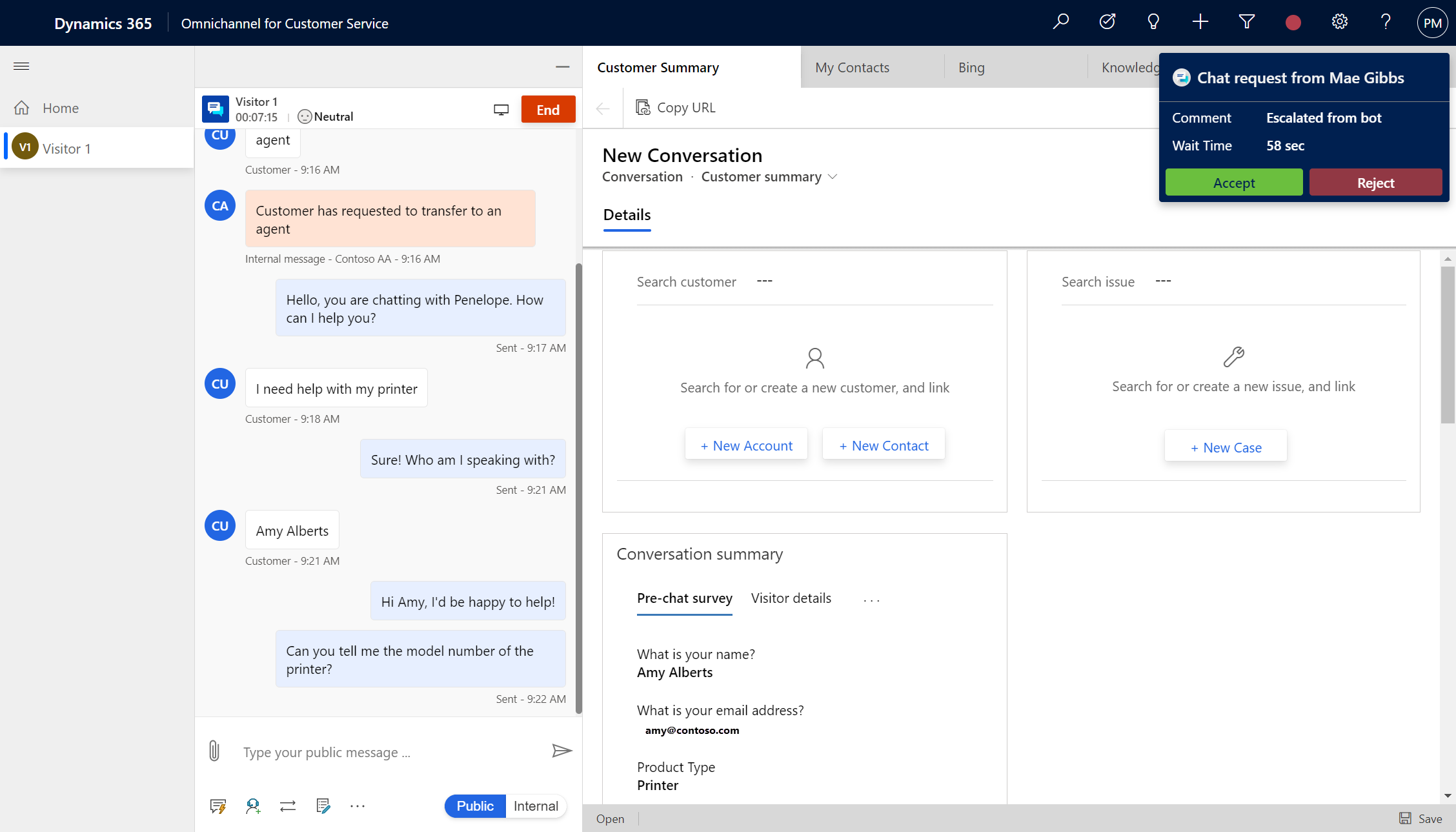
Рад на више сесија клијената
Као агент, када радите на предмету, добијате долазни захтев за разговор и прихватате захтев. Ово започиње нову сесију, а страница "Активни разговор" је учитана са контекстом сесије. Можете да отворите апликације као што су Претрага базе знања, Отварање записа и било које апликације из пословне линије које су доступне на картици апликације у оквиру табле са мапом локације. Ове апликације можете да отворите помоћу покрета и опција на комуникационој табли. Више информација потражите у чланцима Ручно покрените сесију користећи покретеи Приказ табле за комуникацију.
Када прелазите са једне сесије на другу, несачуване промене се не губе и можете наставити да радите на њима.
На пример, радите на предмету тако што уносите наслов предмета и још увек не чувате образац. Сада ћете добити обавештење о долазном разговору и прихватите захтев, да би започела нова сесија. Можете и да се вратите на сесију предмета а унети подаци су присутни како бисте наставили.
Упорно ћаскање за агенте
Ако је ваша организација изабрала трајно ћаскање као начин разговора, требало би да се уверите у следеће:
Не би требало да завршите разговор; уместо тога, требало би да затворите разговор тако да се пребаци у стање чекања, што је обично 28 дана или вредност која је конфигурисана у радном току.
Са клијентом морате потврдити да је његов проблем решен, а затим завршити сесију избором опције Крај. Када завршите ћаскање, историја ћаскања се неће приказивати када се клијент врати; уместо тога се покреће нова сесија ћаскања.
Затварање сесије
Сваку сесију можете да затворите ручно тако што ћете изабрати дугме X поред наслова сесије. Када поставите курсор на сесију, видећете дугме X, а ако изаберете дугме, приказаће вам се дијалог за потврду.
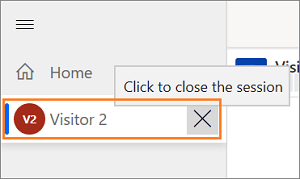
Режим табле сесије
Подразумевано, табла сесије је у проширеном режиму. Користите икону хамбургера да бисте се пребацивали између режима проширења или скупљања. Сваки пут се сесија Почетак усидри и не можете да је затворите. Сесија Почетак приказује подразумевану контролну таблу коју вам је поставио администратор.
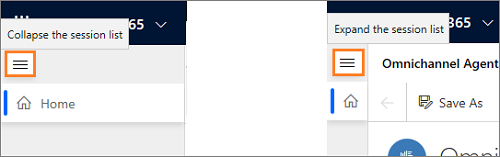
Наслов и икона сесије
Наслов сесије
Подразумевано, наслов сесије је име клијента, пословног контакта или наслов предмета. За неовлашћен захтев за разговор, наслов ће бити приказан као посетилац са бројем. На пример, Посетилац 1.
За проверу овлашћеног ћаскања, приказује се име контакта, пословног контакта или наслов предмета.
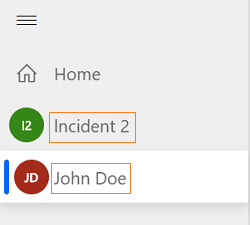
Икона сесије
Подразумевано, прва два слова наслова сесије се приказују као икона сесије.
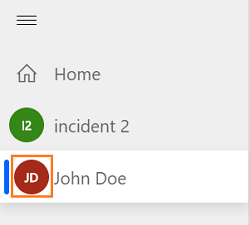
Упозорење о расположењу сесије и број непрочитаних порука
Упозорење о расположењу
Када радите на више сесија клијената, можда постоји сценарио у којем клијент можда није задовољан. Пошто истовремено радите на више сесија, ако та сесија није у фокусу, потребан вам је начин да препознате расположење те сесије.
Расположење сесије приказује упозорење када расположење досегне вредност прага коју је поставио ваш администратор. На пример, ваш администратор је поставио праг као Незнатно негативно. И зато, кад расположење достигне ниво Незнатно негативно, можете видети упозорење на табли сесије, на икони сесије. Икона ускличника се приказује преко иконе сесије како би указала на то да захтева вашу пажњу. Када задржите показивач на икони сесије, можете видети алатку која приказује поруку у следећем формату:
<наслов сесије>. Потребно је да хитно обратите пажњу у разговору.
1. пример: Посетилац 7. Потребно је да хитно обратите пажњу на разговор.
2. пример: Кени Смит. Потребно је да хитно обратите пажњу на разговор.
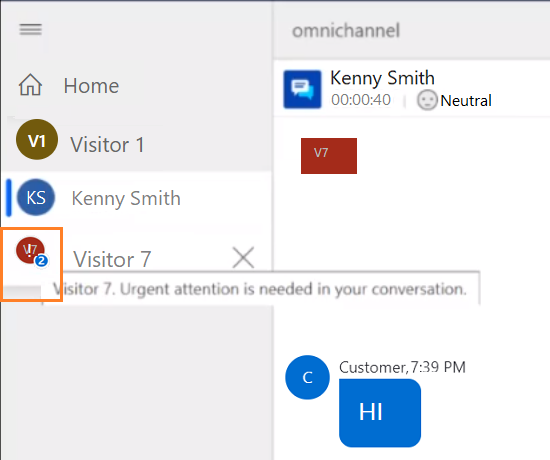
Број непрочитаних порука
Када радите на више корисничких сесија, можда постоји сценарио у коме ћете можда примити много порука у различитим сесијама. Пошто истовремено радите на више сесија, ако та сесија није у фокусу, потребан вам је начин да препознате број порука које сте примили у тој конкретној сесији.
На икони сесије на табли сесије приказује се број непрочитаних порука. Ако је број порука 10 или више, тада ће се приказати икона плус (+).
Када задржите курсор на икони сесије, видећете опис који приказује поруку у следећем формату:
<наслов сесије>. <X> новости у вашем разговору
X – број непрочитаних порука
1. Пример: Посетилац 7. 5 новости у вашем разговору.
2. Пример: Кени Смит. 5 новости у вашем разговору.
Када изаберете сесију са непрочитаним порукама, сесија ће доспети у фокус и број непрочитаних порука ће нестати са иконе сесије.